メールアプリがWindows11/10で同期されていません
メールとカレンダーとの同期の問題が発生する場合があります Outlook.comからコンテンツを取得できない場合のWindows11/10デバイス上のアプリ 。メールとカレンダーアプリでアカウントを設定したばかりで、エラーメッセージが表示される場合があります“ まだ同期されていません 「 または“ ここに表示するものは見つかりませんでした 「 。この投稿では、同期の問題を解決し、アカウントから古いメールをダウンロードする方法を見ていきます。
Windowsメールアプリが同期していません
Windows 11/10メールアプリがOutlook.comと自動的に同期しない場合は、同期の問題を修正するのに役立ついくつかのトラブルシューティング手順を次に示します。
同期の問題が発生した場合は常に、最も推奨されます 更新 OutlookMailアプリとWindows10。このような問題は、Microsoftによって公開される累積的な更新プログラムで対処される場合があるため、OSとMailアプリの最新バージョンがすべてインストールされていることを確認してください。
また、最初に[設定]>[プライバシー]>[カレンダー]を開き、アプリにカレンダーへのアクセスを許可することを確認することもできます。 設定がオンになります。これを行ったら、メールアプリで同期設定が正しく設定されていることを確認してください。
ここで、メールとカレンダーでアカウントを設定した場合 アプリを初めて使用する場合、オペレーティングシステムはメールサーバーからメールとカレンダーのエントリを取得する必要があります。これには、コンテンツのサイズと種類によって時間がかかる場合があります。 30分経っても問題が解決しない場合は、以下の手順を試して同期の問題を修正できます。
1.メールアプリで、設定を選択します 次に、[アカウントの管理]を選択します 。同期するアカウントを選択してください。
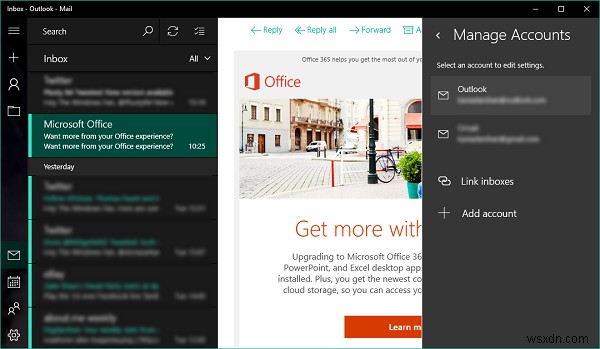
2.次に、[メールボックス同期設定の変更]を選択します 利用可能なオプションから。
3.次のリーフで、ドロップダウンメニューの下にあるメールのダウンロード 、いつでもを選択します 。同様に、メニューの下で新しいコンテンツをダウンロード 、アイテムが到着したらを選択します デフォルトオプションとして。また、ここでメールとカレンダーの同期オプションがオンになっていることを確認してください。
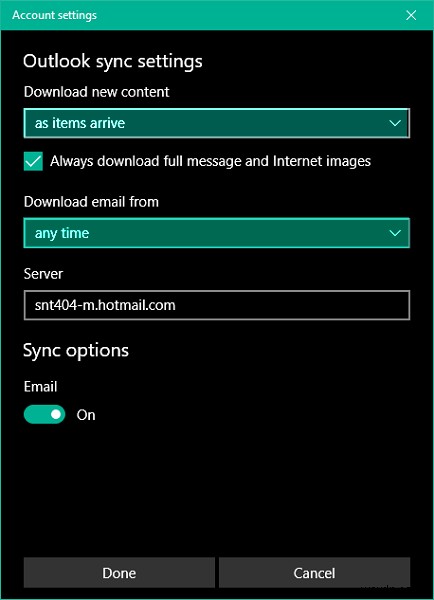
4.[完了]をクリックします 次に、[保存]を押して設定をオンボードにします。
これで、メールサーバーから古いコンテンツを取得し、Outlookメールアプリの登録済みメールアカウントで同じコンテンツを同期するのに時間がかかるはずです。
[メールボックスの同期設定を変更する]オプションを選択できない場合があります グレー表示になります。その時点でアカウントが同期操作中である可能性があるため、これは一時的なものであり、セキュリティ上の理由から同期設定にアクセスできません。オプションが再び有効になったら、しばらくしてから再試行できます。
最後に、セキュリティソフトウェアが同期の実行をブロックしていないかどうかを確認することをお勧めします。
Mail&Calendarアプリでエラー0x80040154を受け取り、Windows MailandCalendarアプリのこのアプリがフリーズしているか機能していない場合はこの投稿を参照してください。
Microsoft Outlookの場合 ユーザーの場合、この投稿では、Outlookが同期していない場合にOutlookアカウントを修復する方法を説明します。
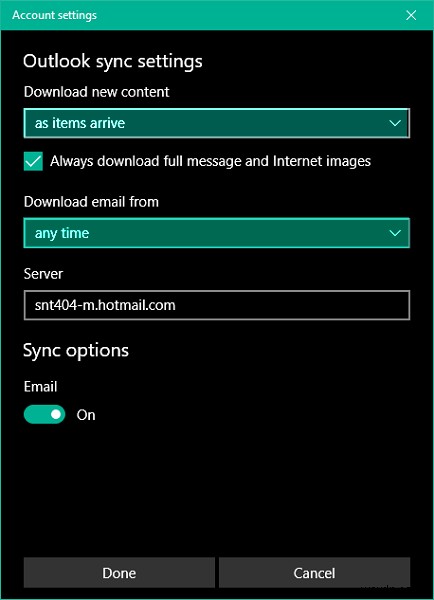
-
修正:Windows10メールアプリが自動的に同期しない
一部のユーザーは、デフォルトのWindows10メールクライアントが自動的に同期されていないと報告しています。奇妙なことに、この問題は特定のメールプロバイダーに固有のものではなく、Gmail、Yahoo、AOL、さらには会社のメールでも発生することが知られています。 ユーザーがクライアントを到着時に新しいメッセージを取得するに設定した場合でも および常にメッセージをダウンロードする 、Windows Mailは、手動同期が正常に機能している場合でも、新しい電子メールを自動的に取得しないようです。ただし、一部のユーザーは、手動同期も無効になっていると報告しています。他のユーザーは、特定の電子メ
-
Windows PC でメール アプリが同期しない問題を解決する 4 つの方法
あるデバイスで行われた変更を別のデバイスと同期できることは、Outlook やメール アプリなどのプログラムを利用する主な利点の 1 つです。ただし、これらのプログラムは、最近 Microsoft の電子メール クライアント Mail で発生したように、Windows との同期に問題が発生することがあります。メール アプリが Windows で同期を停止する理由と考えられる修正方法を以下に示します。 Windows コンピュータのメール ソフトウェアは、さまざまな理由で同期していない可能性があります。これらの一部には、古いプログラム、不十分な構成の設定、および同期を妨げる可能性のある一時的な
